iPhoneで電話を録音する方法やおすすめの通話録音アプリをご紹介

インタビューiPhoneで電話をする時、重要な会話、例えばビジネスの電話、会議の電話そして家族や友人との特別な会話など、様々な理由で通話を録音したい場合があります。
しかし、プライバシーと法的規制の問題が原因で、iPhone公式側は通話を直接録音する機能を提供しておりません。
この記事では、iPhone電話を録音するためのいくつかの方法と、おすすめの録音アプリを紹介します。さらに、通話録音に関する法的な注意点やプライバシーについても解説します。iPhoneで通話を録音したい方は、ぜひご覧ください。
 <この記事の目次>[非表示表示]
<この記事の目次>[非表示表示]
iPhone画面録画機能は電話を録音できるか?
iPhone電話録音方法①、別の録音機器で録音
iPhone電話録音方法②、外部録音アプリで録音
iPhone電話録音に関する質問
まとめ
iPhone画面録画機能は電話を録音できるか?
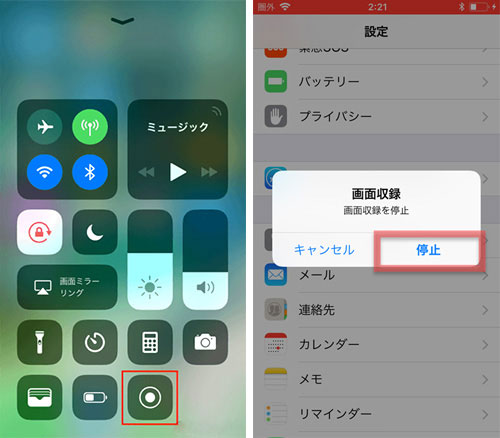
iOS11以降のiPhone自体には、画面録画機能を搭載しています。「iPhone画面録画機能を使って電話を録音する」と思う人がありませんか?
確かに、画面収録機能を使えば、LINE通話などの内容を録音できるのでとても便利です。ただし、残念ながら、iPhone標準の通話の場合は画面録画機能で録音できないので注意が必要です。
通常、画面収録すると、ゲームやYouTube動画などの場合は、画面とともに音声も記録されます。しかし、画面の収録中、通話が始まると同時に画面収録が終了することになってしまいました。
なので、iPhone電話中に録音したいなら、外部ツールを使う必要があります。
iPhone電話録音方法①、別の録音機器で録音
もっとも簡単な方法ですが、通話音声をスピーカー出力にして、それを別の録音機器で録音するのもできです。おすすめの録音機器は主に以下の通りです。録音用のボイスレコーダーのほか、昔使っていた古いスマホの録音アプリ、そしてApple Watchなどがあれば誰でも利用できます。OSや機種を問わず利用できるのが一番のメリットでしょう。
① 昔使っていた古いスマホ

昔使っていた古いスマホ、さらに友達や家族のスマホの録音機能や録画アプリを使ってiPhoneの通話を録画することが簡単です。
仕事以外の仲間内での会議や、仕事中でもPCがない場面での会議では、調べもの等でスマホを触る機会があるので、特に古いスマホをボイスレコーダーとして使うと便利です。
② Apple Watch
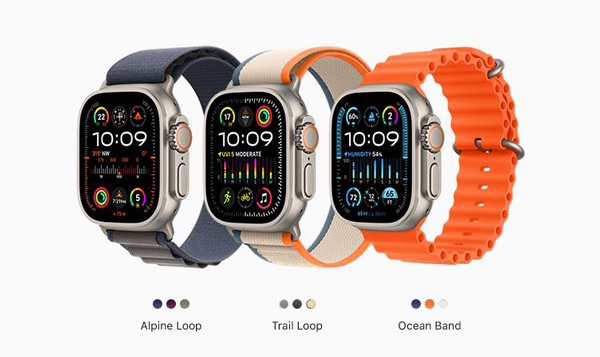
iPhone単体では、通話中にボイスメモのアプリを立ち上げることはできませんが、AppleWatchを使えば、ボイスレコーダーのようにiPhoneの通話音声を録音することができます。
さらに、同じApple IDでサインインしていると、Apple Watchで録音したボイスメモは、自動的にiPhoneに転送(同期)されるので、iPhoneで録音した通話をチェックでき、とても便利です。
③ ペン型ボイスレコーダー

ペン型ボイスレコーダーは、手に持ったりポケットに挿したりしたまま会話内容を録音できます。
普通のボールペンのような見た目をしていながらも周囲の音や声を録音できる便利なアイテムです。iphone対応のものもあり、バレないようにさりげなく録音ができるのでメモ代わりに日常使いもできます。
iPhone電話録音方法②、外部録音アプリで録音
録音アプリは、その名の通り「iPhoneの音声や周囲の音を録音できる」アプリです。
あらかじめiPhoneにインストールされているボイスレコーダーも録音アプリですが、ボイスレコーダーはマイクに入力された音声しか録音できないので、通話の際は自分の声しか録音されなく、相手の声は記録されないようになっているので注意しましょう。
iPhoneで相手の会話も録音したいなら、外部の録音アプリを使う必要があります。
録音アプリおすすめ①、PCM録音
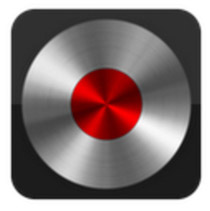
PCM録音とは、iPhoneやAndroidで無料で利用可能なボイスレコーダーアプリです。
完全無料で高音質かつ長時間録音ができます。音声の録音・再生から始まり、リピート再生や必要な部分だけトリミングして切り出したり、iPhoneから他の端末やPCなどへ録音転送するPCM録音共有機能などが搭載されています。
「簡単で便利」と評価が多いこちらのアプリは、録音した音をゆっくりしたり、早くしたりして聞ける機能も付いており、簡単な編集なら可能です。なお、2GBまでなら録音できます。広告はあるものの、一番下にひっそりと出るくらいなので、我慢できる範囲だといってもよいでしょう。
PCM録音のおもな機能は、以下のとおりです。
- ✅ 高音質なリニアPCM(WAV)形式での録音;
- ✅ 高圧縮なAAC(M4A)形式での録音;
- ✅ バックグラウンドでの録音;
- ✅ 録音した音源は切り取り編集が可能、カット&トリミング;
- ✅ 再生スピード変更;
- ✅ iTunes と同期すれば録音したファイルをPCに取り出す。
録音アプリおすすめ②、Switch-通話録音アプリ
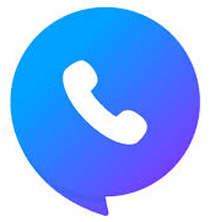
録音アプリ Switchは、iPhone向けの安全で信頼性の高い通話録音アプリです。
このアプリを使って、iPhoneで通常に使っている電話番号にかかってきた電話や、相手に自分の番号を発信表示させた通話を録音できます。iPhoneで通話を自動録音と文字記録でき、
AIによる文字起こし機能も搭載で、通話の会話をチャットのようなテキスト形式に変換します。通話を終了した後、すぐに文字起こしの会話をチャット形式で確認することができます。
さらに、通話録音の共有が簡単になります。データのダウンロードまたはリンクの共有オプションがあります。これにより、重要な通話内容の効率的な管理と共同作業が可能となり、生産性が向上します。
Switchのおもな機能は、以下のとおりです。
- ✅ 無料プランでは、30分間の発信通話と30日間の無制限の着信通話が可能;
- ✅ 通話内容を自動録音、文字記録し、データ化できる;
- ✅ 音声が再生されすぐに確認できる;
- ✅ 記録された通話録音内容及びテキストを簡単にリンクで共有も可能;
- ✅ 独自の暗号化と音声マスキング技術により、徹底したセキュリティを確保。
録音アプリおすすめ③、TapeACall
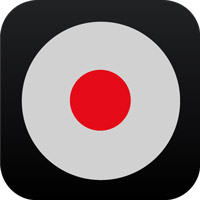
TapeACallは、通話中の大切なやりとりを記録し、通話が終わるとデータの文字起こしを行ってくれるアプリです。
このアプリを使って、知らない番号からかかってきた通話に出るときに万が一のために録音したり、大切な内容の電話をするときに録音状態にしてからかけたりすることができます。
ただし、グループ通話機能を活用して録音する仕組みのため、契約の携帯キャリアが対応していない場合は録音できません。また、無料トライアルの後、24時間前までにキャンセルをしないと課金されるため、契約をしない場合は早めの手続きを心がけましょう。
TapeACallのおもな機能は、以下のとおりです。
- ✅ 1年契約で7日間のトライアルがつく・その後自動的に有料;
- ✅ 通話中にタップするだけで簡単に録音が可能;
- ✅ 録音された通話をクラウドに保存したり、メールやSMSで共有;
- ✅ 高品質の音声録音を提供し、通話の内容を明確に記録。
iPhone電話録音に関する質問

🟣 iPhone通話を録音することがバレますか?
iPhoneで行うweb会議、通話、内部音声などを録画する時も相手に伝えていなければ通話の録音はバレることはありません。録音はローカルなのであり、この動作は外部には発信しないため、一般的には画面録画や録音はバレられません。
🟣 許可なく録音すると違法なの?
通話を録音する際に、録音している旨を相手に伝えていない場合も多いと思います。
日本では、電話の通話を録音する場合、相手の許可が無くても違法にはなりません。しかし、通話内容を録音するのは、通信の秘密やプライバシーなどがあるので、その音声をSNSなど不特定多数に公開してしまうと、プライバシーの侵害や名誉棄損などにあたる可能性もあるので注意しましょう。
🟣 iPhone通話を録音する時の注意点
通通話録音は自分だけでなく、通話相手の情報も含まれているので、るべく相手に同意を得てからおこなうのが無難です。また、通話相手に録音の許可をもらえたとしても、録音したデータの管理に注意が必要です。正当な理由なく録音データを第三者に漏えいしたり、利用したりするのは避けるべきでしょう。
まとめ
以上、iPhone電話を録音する方法についてご紹介しました。いかがでしょうか。
これらの方法を活用して、iPhoneの通話録音をスムーズに行い、重要な会話を確実に記録することができます。正しい方法を選び、法的なルールを遵守することで、安心して通話録音を楽しんでください。

VideoProc Converter AI- 高画質・高音質で画面や音声を録画する
100%安全・広告なし・時間制限なし!高品質な録画機能と豊富な編集機能を備えた使いやすいソフトで、Windows・Mac上で画面キャプチャやウェブカメラの録画を行う場合におすすめ!
